华为手机用什么软件连接电脑
华为手机连接电脑可用华为手机助手(Hisuite),官网下载安装,有线连接需USB数据线,无线连接使用Huawei Share或多屏协同功能。
华为手机连接电脑常用软件及方式
华为官方工具:HiSuite(华为手机助手)
- 功能:文件管理、数据备份、系统升级、一键修复等。
- 操作步骤:
- 电脑端下载安装 HiSuite。
- 手机通过USB数据线连接电脑,选择「传输文件」模式。
- 电脑端打开HiSuite,按提示完成手机授权。
- 无线连接:
- 确保手机与电脑在同一局域网。
- 打开HiSuite,扫描二维码或输入配对码连接。
| 优势 | 局限性 |
|---|---|
| 官方安全可靠 | 需安装额外软件 |
| 支持全面功能 | 无线连接依赖网络稳定性 |
系统自带传输模式:MTP(媒体设备协议)
- 适用场景:快速传输图片、视频等文件。
- 操作步骤:
- 手机通过USB连接电脑,下拉通知栏选择「传输文件」。
- 电脑端打开「此电脑」,找到手机设备并访问内部存储。
| 优势 | 局限性 |
|---|---|
| 无需安装软件 | 部分电脑需安装驱动 |
| 直接拖拽操作 | 不适用于系统级功能 |
无线连接:华为分享/多屏协同
- 多屏协同(需华为电脑):
- 电脑安装「华为电脑管家」。
- 手机打开NFC,触碰电脑华为Share标签完成配对。
- 华为分享(非华为电脑):
- 手机与电脑连同一Wi-Fi。
- 手机端打开「华为分享」,电脑浏览器输入生成的文件传输网址。
第三方工具(非官方推荐)
- 豌豆荚/360手机助手:通用安卓管理工具,支持文件传输、应用安装。
- AirDroid:跨平台无线传输,需手机和电脑安装客户端。
常见连接问题及解决方法
- 无法识别USB设备:
- 检查数据线是否支持传输(非仅充电线)。
- 手机端选择「传输文件」模式,或开启「开发者选项」中的USB调试。
- 无线连接失败:
- 关闭防火墙或杀毒软件临时测试。
- 确保手机与电脑处于同一网络段。
相关问题与解答
Q1:华为手机连接电脑后,电脑不显示设备怎么办?
解答:
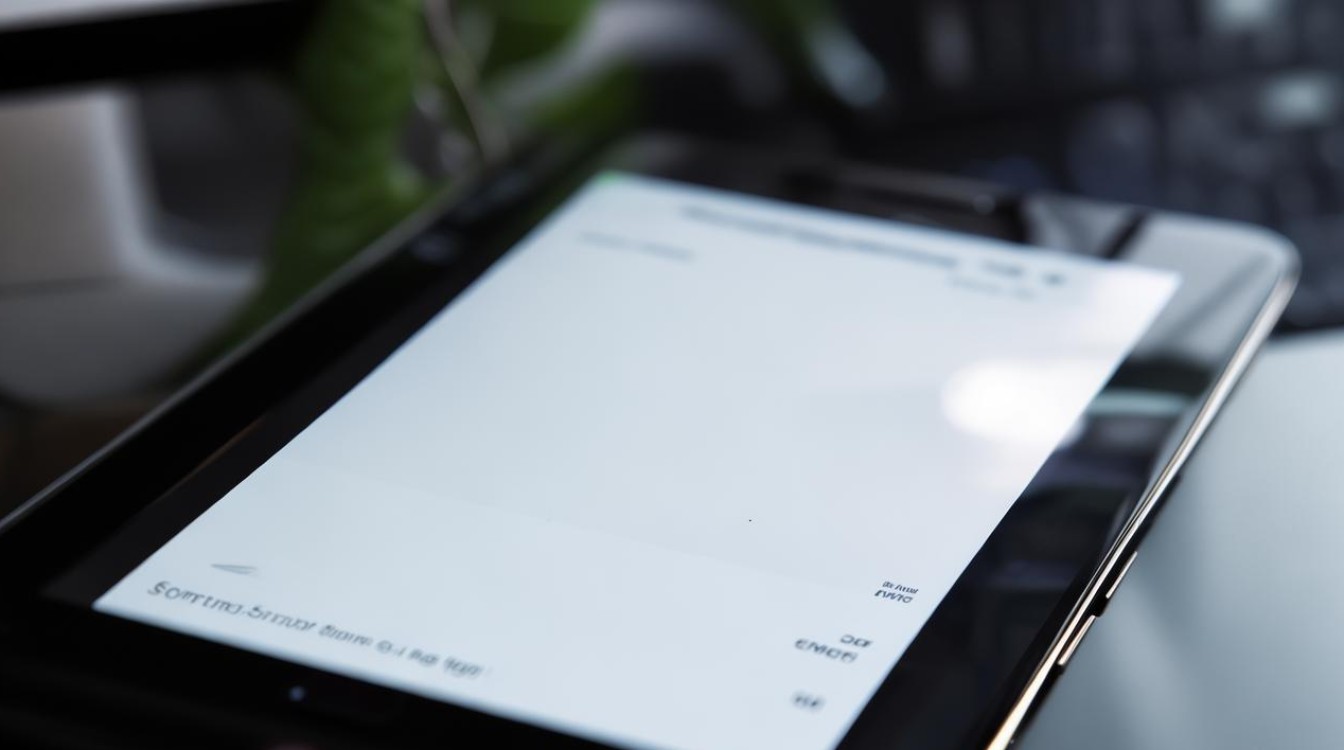
- 更换数据线或USB接口测试;
- 手机端检查USB连接模式是否为「传输文件」;
- 电脑端尝试更新「便携设备」驱动。
Q2:如何通过无线方式传输大文件到电脑?
解答:
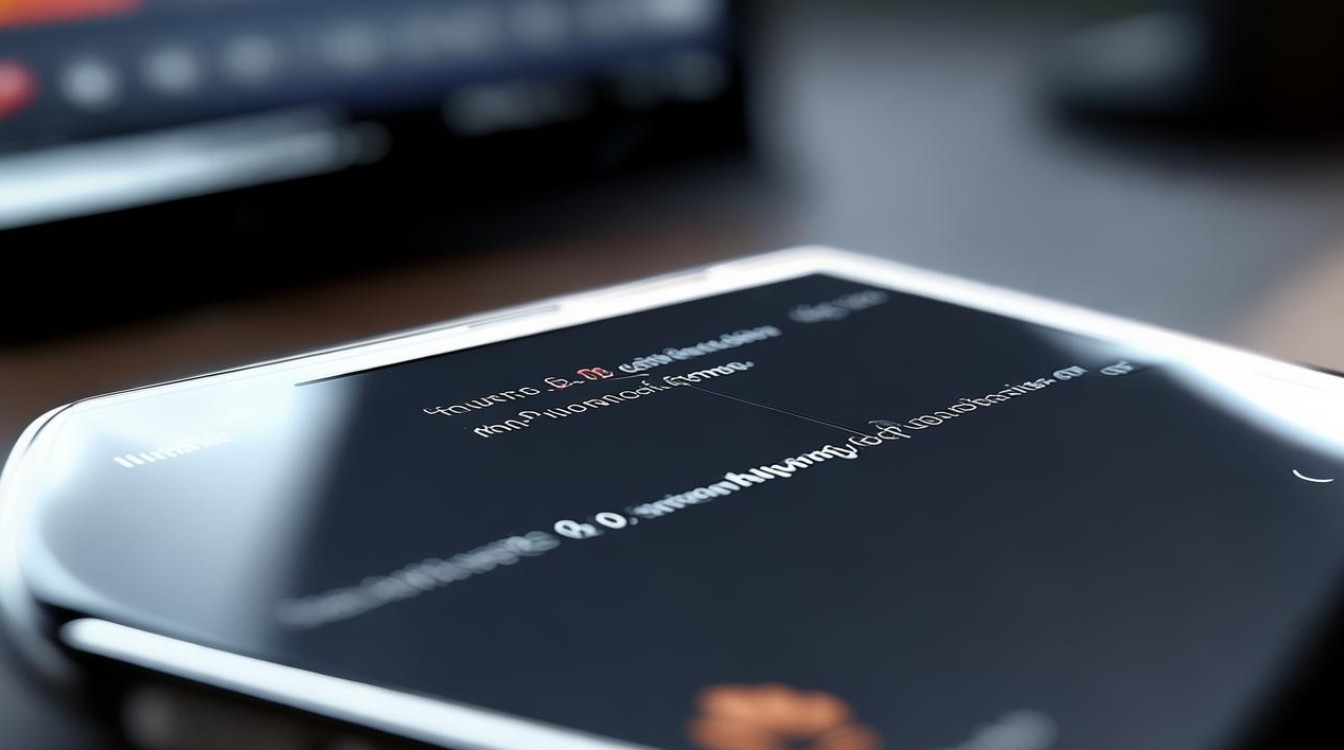
- 使用「华为分享」:手机端选择文件→分享→华为分享→选择电脑设备;
- 通过第三方工具如「AirDroid」,支持网页端直接上传下载。
版权声明:本文由环云手机汇 - 聚焦全球新机与行业动态!发布,如需转载请注明出处。


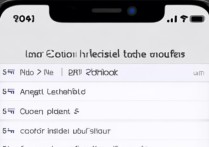
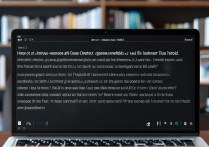
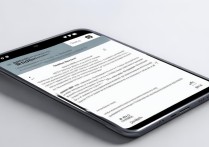
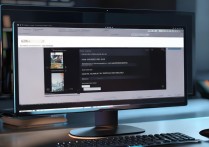






 冀ICP备2021017634号-5
冀ICP备2021017634号-5
 冀公网安备13062802000102号
冀公网安备13062802000102号